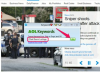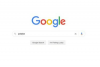Symbol druhej odmocniny môžete získať vo Worde.
Kredit za obrázok: Poike/iStock/GettyImages
Microsoft Word je skvelý pri písaní textu, no akonáhle potrebujete do dokumentu vložiť trochu matematiky, veci sa skomplikujú. K väčšine matematických symbolov, ktoré by ste mohli potrebovať, sa dostanete cez dialóg „Symboly“, ale výsledok je často lepší, ak použijete editor „Rovnice“. Ak potrebujete v programe Word zadať symbol druhej odmocniny, môžete na základe svojich cieľov nájsť najlepší prístup.
Použite symbol druhej odmocniny
Najjednoduchší prístup k získaniu druhej odmocniny vo Worde je použiť možnosť „Symbol“ v časti „Vložiť“. Táto metóda funguje vo všetkých verziách programu Word po roku 2007. Kliknite na ikonu a potom zvoľte "Ďalšie symboly", čím prejdete do hlavného okna. Kliknite na rozbaľovacie pole vedľa položky „Podmnožina“ a vyberte možnosť „Matematické operátory“.
Video dňa
Symbol druhej odmocniny je viditeľný hneď. Kliknite naň a potom kliknite na „Vložiť“, čím ho vložíte do tela dokumentu. Môžete tiež skopírovať symbol a znova ho prilepiť na ďalšie použitie. Toto je základná odmocnina (√), takže možno budete chcieť zvážiť ďalšie možnosti v závislosti od účelu vášho dokumentu.
Použite Editor rovníc
Microsoft Word obsahuje nástroj Equation a umožňuje vám prezentovať odmocniny trochu profesionálnejšie. Prejdite na „Vložiť“ a potom kliknite na možnosť „Rovnica“ (ikona pi) a potom vyberte „Vložiť novú rovnicu“. Alternatívne môžete stlačením klávesov "Alt" a "=" okamžite vložiť novú rovnicu.
Dostanete sa do "Nástroje rovníc" a medzi uvedenými možnosťami by ste mali vidieť "Radikálne". Kliknite naň a vyberte možnosť zo zobrazených možností vrátane základného koreňového symbolu, tretieho koreňa a jedného, ktorý môžete pridať k akémukoľvek označeniu, ktoré potrebujete. Keď vyberiete možnosť, zobrazí sa koreňový symbol, ale s rámčekom namiesto čísla; zvýraznite políčko a vyplňte, čo chcete.
Táto možnosť je flexibilnejšia, pretože sa zobrazuje jasnejšie a horná lišta koreňa sa rozširuje tak, aby vyplnila čokoľvek, čo zadáte do poľa.
Použite automatické opravy matematiky
Ak ste spokojní so základnou odmocninou, môžete nastaviť Word tak, aby sa pri všetkých dokumentoch držal niektorých základných matematických skratiek. Prejdite na „Súbor“ (niekedy je to „Tlačidlo Office“) a potom na „Možnosti programu Word“. V ľavej časti okna vyberte položku Korektúra a prejdite na položku Možnosti automatických opráv.
V tomto okne kliknite na kartu „Automatické opravy matematiky“ a začiarknite políčko vedľa položky „Použiť pravidlá automatických opráv matematiky mimo matematických oblastí“. Táto metóda otvára vo Worde veľa možností. Môžete jednoducho napísať "\sqrt" (bez úvodzoviek), aby ste získali základnú druhú odmocninu (√).
Použite Alt kódy
Ak chcete spôsob, ako vyvolať symbol druhej odmocniny bez všetkých problémov s nastaveniami, môžete to urobiť pomocou alt kódu. Do dokumentu zadajte „221A“ a potom stlačte klávesy „Alt“ a „X“ spolu s kurzorom vedľa kódu.